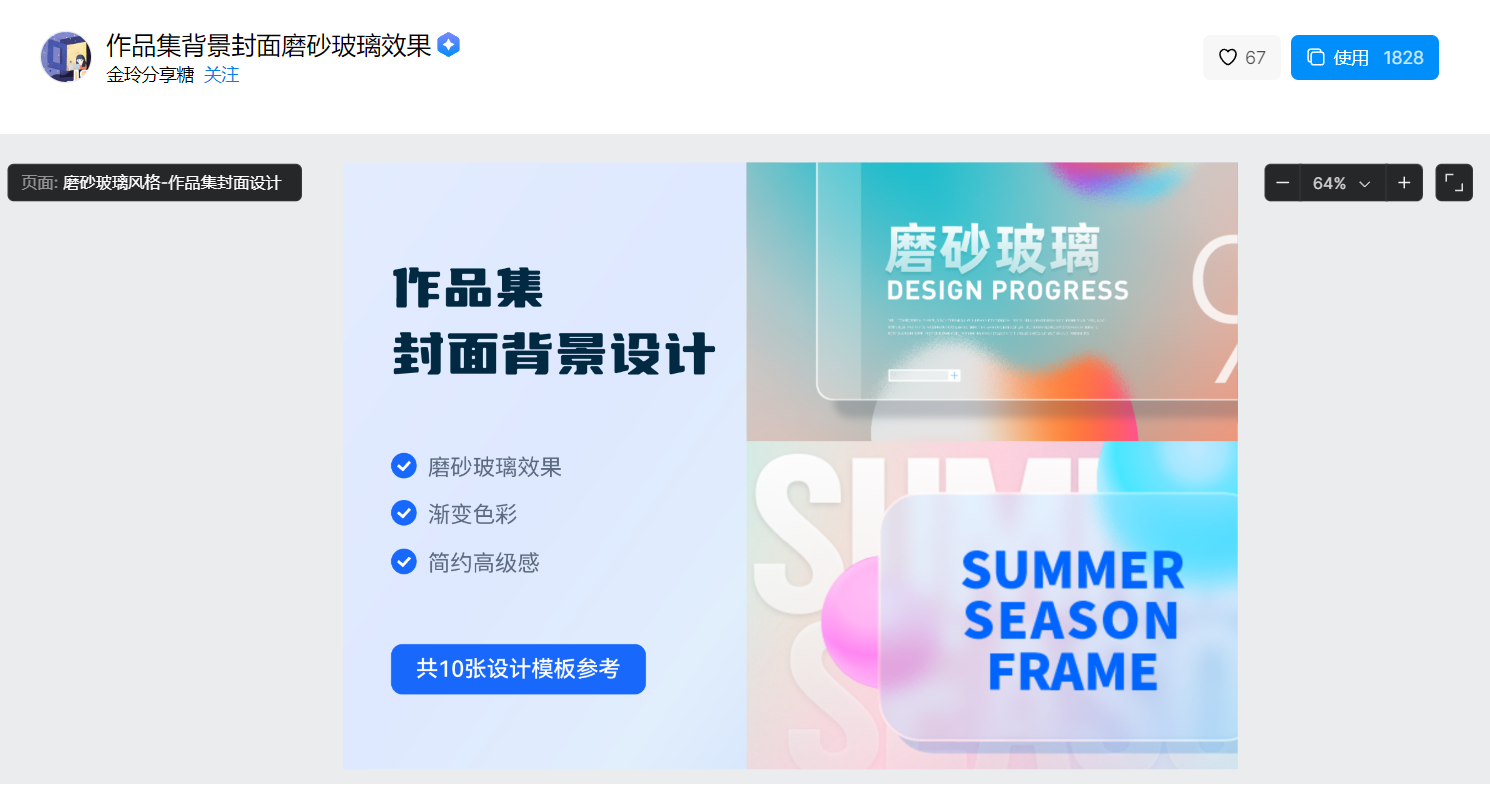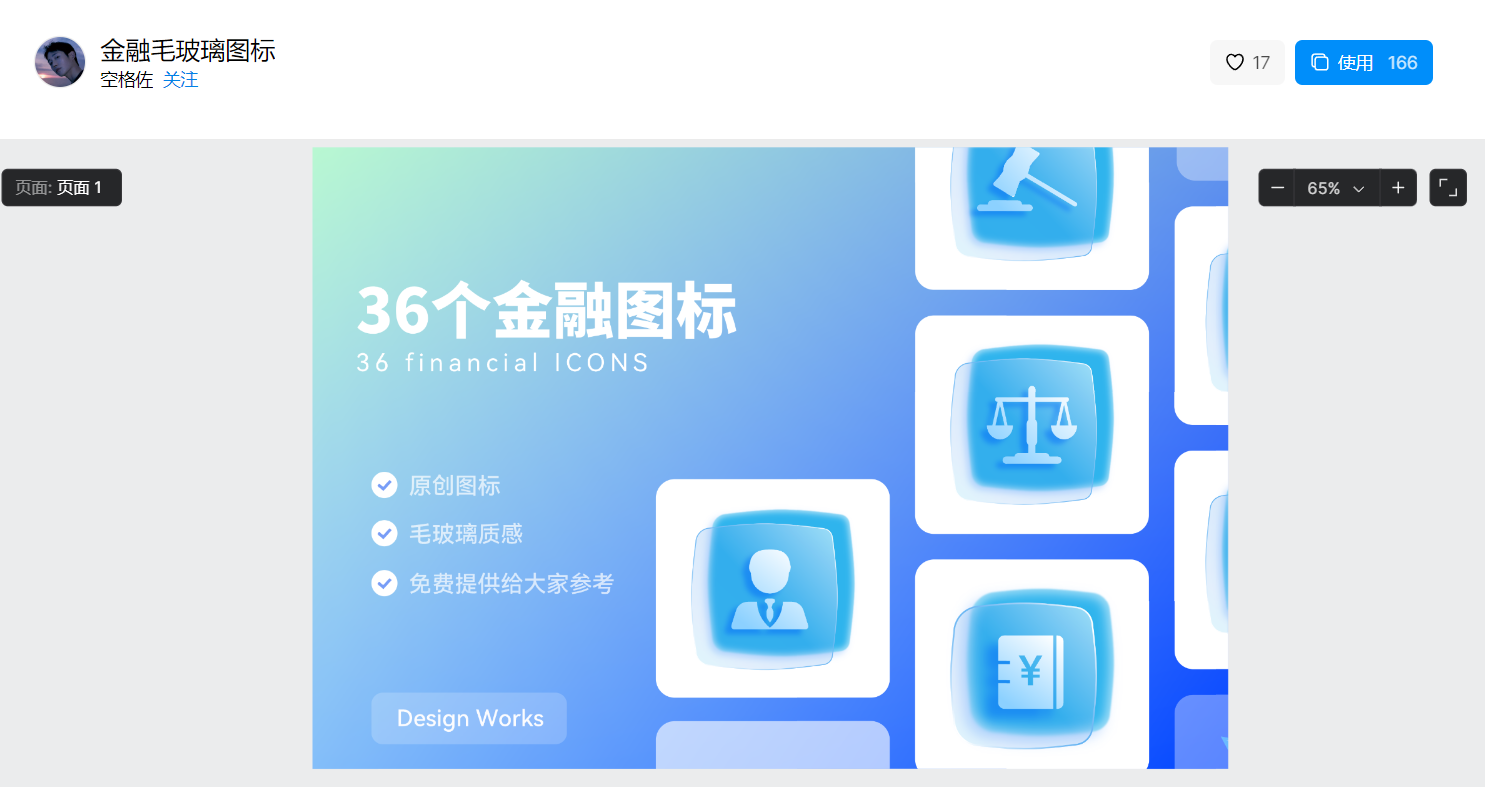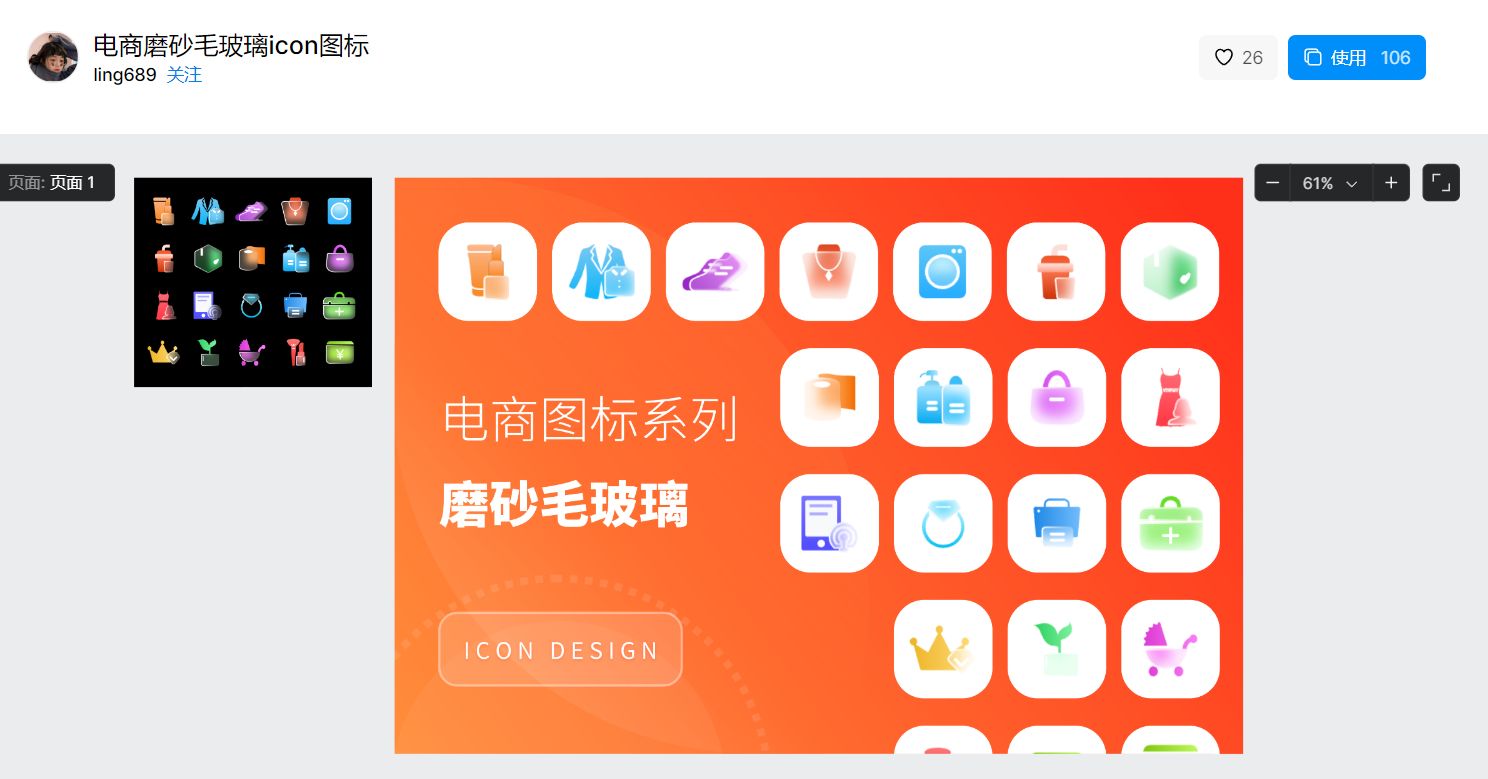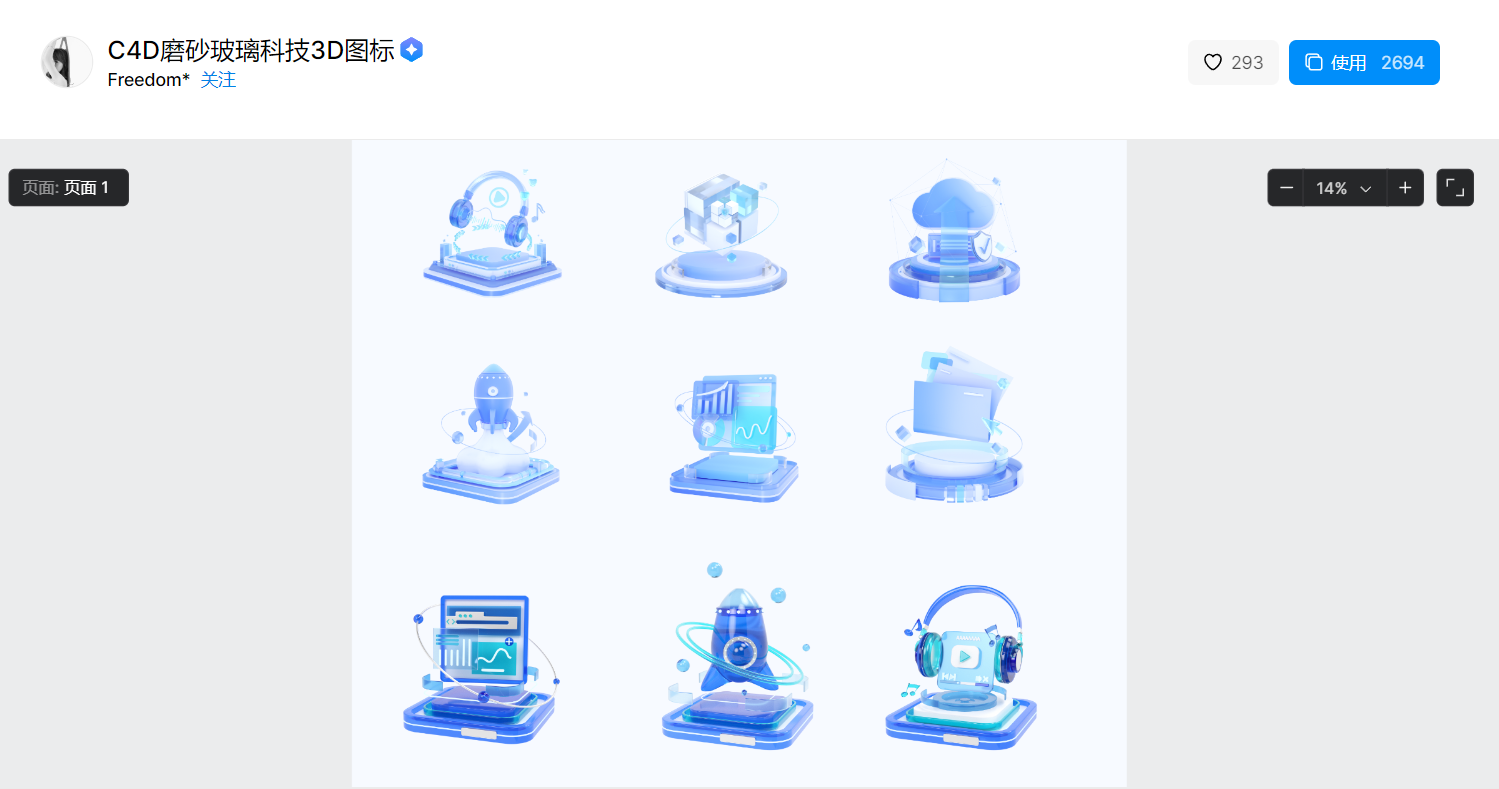Sketch磨砂质感怎么做?这里有教程和免费设计模板分享!
更新时间:2025-10-30 16:31:10
在一些设计中,我们经常能够看到一种类似于毛玻璃的高级感磨砂质感风格设计,还带着一点科技感,看起来很是新奇有趣。那么这种Sketch磨砂质感怎么做?在 Sketch 中创建磨砂质感,首先绘制图形并添加透明度、渐变、背景模糊和内阴影,以增强图形的层次感和质感。详细教程请阅读正文,本文着重分享关于Sketch磨砂质感怎么做的详细教程,还会给大家推荐一些磨砂质感设计模板,帮助你进行设计参考,给予你一些设计灵感,干货满满,一起来看看吧。
点击图片使用同款Sketch磨砂质感资源👇
1、Sketch磨砂质感怎么做?
- 图形绘制:绘制一个大小合适的图形再叠加一个或多个图形,方便后续做层次丰富的磨砂质感的图标,然后给图形填充颜色,2 个图形的颜色要有所区分,图形的尺寸和参数根据需求来即可。
- 添加渐变:在右侧工具栏面板拾色器取色,把每个图形分成不同的部分来看待,需要做成磨砂质感的图形填充为白色,更改透明度,透明度值的大小决定了Sketch磨砂质感图标的磨砂程度,其余图形则添加渐变色,添加颜色时要遵循实际场景中的渐变规律,选择同色系或相近色系进行添加。
- 背景模糊:给需要做成磨砂质感的图形添加背景模糊效果,参数不同,磨砂质感的实现程度也不一样,这个根据自己需求选择背景模糊效果的具体参数值即可。
- 添加内阴影:给图形之间的交界和图形与背景之间的交界处添加内阴影效果,可以让图形与图形之间有所区分,强化图形质感。
进行到这一步,一个Sketch磨砂质感的图标就基本做好了,导出即可。如果还想实现更复杂高级的磨砂质感效果,可以通过使用多个图形、蒙版和滤镜等手段,探索更多Sketch磨砂质感的设计可能。
2、磨砂质感设计模板
在了解了Sketch磨砂质感怎么做之后,可能相对来说操作起来还是有点复杂的,有一定的设计翻车风险或者说没有具体的作品参考,不能确定什么样的磨砂质感设计作品是好的、高级的设计作品,所以在这里再给大家介绍几个 设计作品模板,供大家参考。总共分享 4 类,分别是金融系列、电商系列、教育系列、3D 立体感系列,全部来源于即时设计资源广场,点击图片即可免费使用同款!
1.1 金融系列
1.2 电商系列
1.3 教育系列
1.4 3D立体感系列
以上关于Sketch磨砂质感的设计作品及模板是由即时设计提供的,他拥有超级丰富的设计资源,磨砂质感的设计也不在话下,囊括多种风格的彩色磨砂质感图标,如金融系列、电商系列、教育系列等多种应用场景,图标颜色鲜艳,抓人眼球,却又自带一股高级感,无需像做Sketch磨砂质感那么麻烦,轻松得到一样的设计作品,省时省力又省心,还可以给正缺乏灵感的你带来不少设计灵感,如果有需要可以试试,是一个不错的设计工具。本文主要介绍了Sketch磨砂质感怎么做的详细教程以及设计模板分享,大家看完之后可以自己试着自己做一下,看看效果如何。希望今天的内容能对你在Sketch磨砂质感怎么做等方面有所帮助。